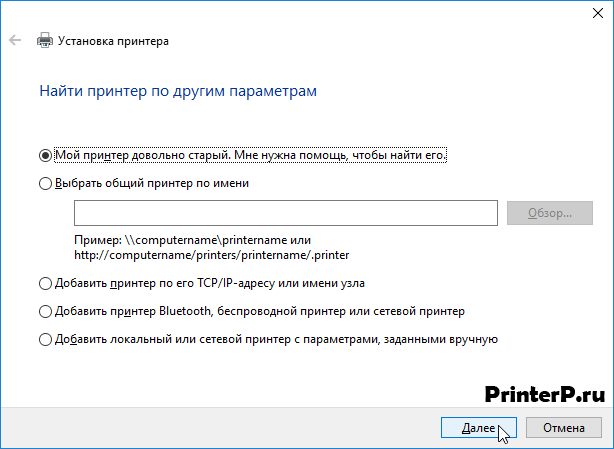- Универсальный драйвер для принтеров и МФУ HP
- Установка программы версии PCL6
- Универсальные драйверы для принтеров HP
- Что такое Universal Print Driver HP
- Коротко об установке
- PostScript — Driver
- PCL5 — Driver
- PCL6 — Driver
- Языки и технологии принтеров
- О языках принтеров
- О драйверах
- О сервере печати
- О безопасности для принтеров
Универсальный драйвер для принтеров и МФУ HP

Размер: 17.4 MB -x32 и 19.4 MB — x64
На официальном сайте HP есть список устройств, которые можно настроить с помощью этой программы.
Windows 8/8.1/10/2012 — DOT4
Размер: 1 MB -x32 и 1 MB — x64
Установка программы версии PCL6
Для того, чтобы установить программное обеспечение для конкретного принтера марки НР, вам надо сначала найти этот драйвер в интернете, а уже потом сделать настройку в системе. Но компания HP сделала программу, которая позволяет с помощью одной утилиты произвести настройку многих моделей принтеров и МФУ. В первую очередь нужно скачать универсальный драйвер НР по ссылкам выше. Откройте скаченный файл в папке загрузок и запустите его двойным, быстрым нажатием левой кнопки мышки.
Откроется окно архиватора, который предложит выбрать папку, куда можно разархивировать временные файлы, которые необходимы для работы мастера установки. Изменить директорию можно нажатием клавиши «Browse». После этого выберите кнопку «Unzip».
Откроется приветственное окно установщика драйвера НР. На первом этапе будет предложено прочесть текст лицензионного соглашения, которое описывает права компании на технику и программы. Если Вы согласны со всеми пунктами, то нажмите «Да».
Далее выбираем для установки опцию «Обычный режим» — отмечаем напротив нее кликом мыши. Вы можете выбрать другие варианты, но первый вариант считается оптимальным для любого пользователя.
Далее начнется поиск устройства, который подключен к компьютеру (в данный момент вам надо сделать подключения принтера или МФУ к компьютеру), а также программа выполнит его установку. Завершить работу программы можно нажатием кнопки «Готово». После этого можно будет использовать принтер или, при необходимости, установить дополнительные драйверы.
Установщик может предложить найти принтер на вашем компьютере, если он его не найдет – обычно это происходит со старыми моделями печатающих устройств. Для того, чтобы воспользоваться этим, отмечаем окно напротив первой опции. Нажимаем «Далее».
Вы также можете установить драйвер без программ:
Универсальные драйверы для принтеров HP
Универсальный драйвер печати HP или просто UPD (Universal Print Driver) был разработан для того, чтобы существенным образом упростить установку печати в бизнес-среде, к примеру, в условиях офиса, где иначе может потребоваться печатающее устройство нескольких моделей и соответственно несколько различных драйверов. Универсальный драйвер hp отличается ещё тем, что имеет упрощенное управление. Подобное программное обеспечение для печатающей оргтехники подойдет тем пользователям, которые ищут драйвер без инсталляции дополнительного ПО.
Что такое Universal Print Driver HP
Универсальный драйвер для принтеров hp представляет собой отдельный драйвер, который способен предоставить поддержку процесса печати сразу на целом ряде моделей принтеров hp laserjet в windows 7, 8, 10 и других версий. Это, в свою очередь, заметным образом упрощает задачу, связанную с поддержкой ИТ и работу сисадминов.
Следует добавить, что универсальный драйвер принтера hp определяется по наименованию, которое добавляется в конец названия, к примеру, PostScript, PCL5, PCL6. Уточнить этот момент вы можете, ознакомившись с техническими характеристиками вашего устройства.
Установленный HP UPD обладает базовой функциональностью, которая включает в себя возможность настройки всех необходимых параметров конфигурации в автоматическом режиме. В свою очередь, это дает возможность интерфейсу подобного ПО изменяться для того, чтобы отражать все те возможности печатающего устройства, которые поддерживаются им. Настройка опций при этом выполняется автоматическим образом посредством двунаправленного соединения. Оно, в свою очередь, устанавливается между оргтехникой и UPD. Устанавливается данное соединение, как правило, прямым подключением к USB или по сети.
Если вы планируете устанавливать данный драйвер, то примите во внимание, что в качестве варианта модели печатающего устройства по умолчанию будет выбрана т.н. базовая модель. Чтобы внедрение было успешным, необходимо загрузить двунаправленные службы UPD, правильно настроить порт и само устройство печати. Последнее должно иметь прямое и стабильное подключение по сети или к хосту.
Коротко об установке
Если вас интересует ответ на вопрос о том, как установить драйвер универсального типа, то следует сказать, что во время данного процесса вам понадобится открыть новый порт устройства, который будет иметь IP-адрес, являющийся недопустимым. Автоматическая настройка драйвера в этом случае будет пытаться соединяться с устройством по его IP-адресу. В результате подобного действия процесс установки будет окончен без каких-либо ошибок. Что касается параметров, то они будут выбраны по умолчанию. Например, вкладка «Цвет» показываться не будет, т.к. настройка UPD не сможет подтвердить наличие/отсутствие принтера цветной модели по указанному IP.
PostScript — Driver
Если вы решили скачать данный универсальный драйвер, то примите во внимание, что он доступен для любых устройств HP LaserJet. Его рекомендуется скачивать для распечатывания файлов из графических программ компании Adobe и других. Он способен обеспечить должную поддержку шрифтов Postscript, а также процесса печати с эмуляцией Postscript. Но учтите, что для использования такого UPD ваш принтер должен обладать возможностью печати с применением PS. Скачать его для Windows x32 и x64 различных версий вы можете отсюда:
Версия: 7-0-0-24832
Система: Windows 10 / Vista / 7 / 8 / 8.1
Дата: 17 ноября 2020 г.
А вот узнать о том, какую разрядность имеет установленная на вашем ПК операционная система Windows вы можете из этой статьи.
PCL5 — Driver
Данный UPD рекомендуется устанавливать при необходимости решения стандартных задач, связанных с офисной печатью на компьютерах, работающих под управление Windows. Он является совместимым с более старыми моделями LaserJet с поддержкой PCL. Данный универсальный драйвер пригодится в том случае, если для печати предусмотрено применение пользовательских/сторонних программных решений, к примеру, форм, шрифтов и программ SAP.
Версия: 7-0-0-24832
Система: Windows 10 / XP / Vista / 7 / 8 / 8.1
Дата: 17 ноября 2020 г.
PCL6 — Driver
Этот универсальный драйвер для НР можно использовать для процесса печати в Windows любых версий. Его преимущества заключаются в возможности обеспечения наилучших параметров скорости и качества печати. Но учтите, что данный UPD может иметь неполную совместимость со сторонними и специальными решениями, которые основаны на PCL5.
Версия: 7-0-0-248-32
Система: Windows 10 / XP / Vista / 7 / 8 / 8.1
Дата: 17 ноября 2020 г.
В целом UPD или универсальный драйвер для принтеров HP является отличным выбором для организаций, в которых установлено по несколько десятков печатающих устройств. Главное выбрать оптимальный вариант UPD и произвести все необходимые настройки.
Языки и технологии принтеров
Сегодня принтер несильно отличается от компьютера. У него есть процессор, память, операционная система и постоянная память-накопитель. Если принтер сетевой, то у него есть сетевая карта и веб-сервер, позволяющий его администрировать. Принтеры не только поддерживают разные сетевые протоколы, но и принимают задания на специфичных языках, которые описывают разметку страниц и документов. Таким образом, на крупном предприятии программные средства печати должны взаимодействать с разными аппаратными реализациями протокола печати, возможно даже неизвестными. Конфигурирование печати принтера труднее, чем кажется на первый взгляд. Пользователи воспринимают печать как должное, однако, для получения качественного результата нужно пройти не один шаг.
В этой статье предлагаю рассмотреть и сравнить технологии печати, с которыми вы сталкиваетесь, выбирая новый принтер, проводя допечатную подготовку документа или работая с электронными PDF-копиями документов. И конечно, если вы пытаетесь перехватить и проанализировать задание на печать.
О языках принтеров
Что такое задание на печать? Это программа, написанная на специальном языке программирования – Page Description Language (PDL).
Печатаемые страницы кодируются в PDL и занимают меньший размер, а значит, передаются быстрее необработанных изображений. PDL не зависят ни от самих устройств, ни от разрешающей способности. Принтеры преобразуют задания на специализированном языке в понятный для устройства формат. Это значит, что принтеры содержат языковые интерпретаторы. Также как у языков программирования «а ля Java», у этих языков не одна версия и каждая работает немного по-своему.
Преобразование PDL в растровые изображения выполняется программой-обработчиком: процессором растровых изображений, Raster Image Processor или просто RIP.
Самые известные PDL языки: Postscript, PCL5, PCL6
Многие принтеры понимают больше одного языка. Но если отправить программу на ином языке, печать выполниться не сможет – компилятор не тот.
PostScript – самый распространённый из всех. Первоначально разработан компанией Adobe. Требует наличия лицензии для использования, поэтому на сегодняшний день используется преимущественно в высокопроизводительных устройствах верхнего ценового сегмента. Почти все программы, компонующие страницы, могут генерировать задания на PostScript. Это полнофункциональный язык программирования. Написанные программы можно просматривать с помощью текстового редактора. В них много круглых скобок, а также символов / %!
P.S. Эти символы ищутся интерпретаторами для распознавания заданий на печать.
Также PostScript является стандартом для MAC и профессиональным стандартом.
PCL – или Printer Common Language – альтернатива PostScript от Hewlett Packard (далее HP). Язык понятен принтерам других производителей, некоторые умеют работать только с ним. PCL – не язык программирования, он просто сообщает на принтер как ему следует напечатать страницы. Задания на PCL бинарные и непонятны для человека, зато короче по размеру, чем PostScript.
Существуют фильтры, преобразующие Postscript в PCL. Версии PCL разнятся не так сильно как PostScript, но достаточно, чтобы вызывать раздражение. Задания печатаются немного не так на разных моделях принтеров. Причина в диалектах со специальными командами. В отличие от PostScript, PCL изначально заточен именно на управление принтером, а не на переносимость страницы, поэтому для достижения наилучшего результата печати необходимо использовать команды под соответствующий принтер. Именно поэтому в операционной системе (ОС) указывается модель принтера, в противном случае генерируются иные PCL команды, интерпретируемые неправильно или вовсе игнорируемые.
На самом деле, вопрос не только в железе: существует так называемая эмуляция.
Эмуляция PCL – это значит, что разработчик стандарта (т.е. HP) не лицензировал или не тестировал принтер производителя на совместимость с PCL.
Эмуляция PostScript – Adobe не получал отчисления за свой интерпретатор PostScript, вместо этого некоторые вендоры написали собственный код. Политика лицензирования породила диалекты языков – схожие, но не повторяющие оригинал в точности. На практике оба могут выполняться с ошибками, но случается такое редко.
Чтобы вас окончательно запутать, HP определила два семейства языков PLC5 (5e – черно-белый, и 5c – цветной) и PCL6 (PCL/XL). Новые HP принтеры поддерживают оба. Ранее существовал и PCL4, но сейчас он слишком архаичный. Начиная с PCL5 5e, также были введены такие новшества, как: поддержка разрешения 600 dpi, двунаправленный обмен данными между принтером и компьютером и новые шрифты для Microsoft Windows.
PDF – еще одна разработка Adobe – Portable Document Format. Это формат документов, использующий часть возможностей PostScript, основа издательского дела и программ Office. PDF-документы не зависят от ОС и платформы. Очень часто формат используется для обмена документами с возможностью просмотра и печати. PDF – язык описания документов, а не страниц. Позволяет описывать не только страницы, но и всю структуру документа, главы, взаимосвязь текстовых столбцов друг с другом, правки и так далее. Плюс, куча возможностей мультимедиа.
Есть принтеры, которые интерпретируют PDF напрямую. Есть масса программ-трансляторов и визуальных редакторов с возможностью преобразования PDF, например, в PostScript. Это преобразование даже может быть скрыто от пользователя.
XHTML – появился относительно недавно. Принтер получает поток данных на языке, описывающем XHTML-print веб-страницу, генерирует представление задания (разные принтеры формируют разные задания, также как разные браузеры отражают страницу иначе).
HP-GL/2 – Hewlett-Packard Graphics Language – Служат для печати векторной графики в составе документа.
HPGL – язык поддержки плоттеров. Поддерживается почти всеми HP-принтерами.
PJL – Printer Job Language. Язык заданий для принтера, метаязык от HP, описывает какой PDL должен использоваться для задания, каким будет формат бумаги, сколько копий нужно напечатать, симплексное задание или дуплексное и так далее.
О драйверах
Драйвер принтера и поддержка – ПО, преобразующее файл в понятный для принтера. Задачи и функции драйвера отвечают на вопросы: «Что если принтер не поддерживает все языки?», «Имеется задание postscript, а принтер распознает только PCL 5E. Нужно напечатать PDF, что делать, если принтер его не интерпретирует?».
Система сможет сделать все самостоятельно (выяснить язык PDL файла, выполнить преобразования). Вы также можете преобразовать файл вручную. Браузеры умеют преобразовывать HTML в postscript или в PDF. Open Office может преобразовать .doc в PDF. Из postscript можно преобразовать почти в любой формат, в том числе PCL.
GDI – ещё задание на печать можно просматривать и интерпретировать централизованно, на ПК. Также можно отправлять готовые обработанные растровые изображения на принтер «без интеллекта». Именно так и работают многие Windows GDI-принтеры. Такие принтеры обладают весьма незначительным количеством логических инструкций и совсем не обладают интерпретаторами PDL. Вместо этого растеризацию выполняет обслуживающий компьютер. Часть информации для взаимодействия с GDI скрыта в коде Windows под патентами. Эта секретность затрудняет разработку аналогов в системах Linux, и, по сути, является преимуществом. Аналогично ситуация развивается с поддержкой новейших моделей принтеров. Впрочем, ситуация меняется благодаря существованию демона CUPS с поддержкой многих Win Printers с помощью реверс инжиниринга.
О сервере печати
Немного интересного о CUPS и отправке заданий на печать через него. В основе данного сервера печати лежит протокол IPP, который является всем известным HTTP с перегрузкой. Запросы о состоянии принтеров идут как операция HTTP GET, а задания на печать через HTTP POST. Таким образом, CUPS является, фактически, веб-сервером, но взаимодействует исключительно по порту 631, а не 80. CUPS является, пожалуй, самой полноценной реализацией IPP на планете, а его конфигурационные файлы очень похожи на файлы веб-сервера Apache. И, разумеется, позволяет системам печати использовать технологии аутентификации, контроля доступа и шифрования.
В Windows печать через протокол IPP появилась, начиная с Windows 2000. На клиентах с Windows 7 и новее, поддержка протокола IPP, как правило, уже установлена. Также есть Internet Printing – windows реализация сервера печати Internet через IPP. Для его установки необходимо сначала установить службу веб сервера MS IIS
О безопасности для принтеров
Сетевые принтеры, разумеется, поддерживают системы удаленного управления ими, конфигурирование и мониторинг преимущественно осуществляется либо через протокол IPP, либо через SNMP, либо из веб-браузера по HTTP. В частности, имея доступ к принтеру, можно получить такие параметры как: IP-адреса, стандартный шлюз, сервер Syslog, групповое имя (пароль) SNMP, опции протоколов, пароль администратора. Тут возможны несанкционированный доступ атаки по SNMP и DDOS-атаки. Почти все, допускающие удаленное администрирование принтеры, являются незащищенными и используют пароль или SNMP-имя, данное на момент установки.
Какая операционная система используется принтером? Некоторые модели имеют Linux-based дистрибутив на борту. Понять, что же установлено на принтере, либо поменять пароли по умолчанию можно лишь закопавшись в документацию производителя. Неразбериха с операционной системой усугубляется тем, что средства графического администрирования имеют тенденцию сокрытия сведений о различиях производителей.
В заключение хочу еще раз сказать, что проблемы печати многогранны, некоторые из них остались за рамками статьи. В следующий раз надеюсь рассказать о ведении журналов, PPD-файлах и форматах бумаги. О том, как попросить монохромный принтер распечатать двусторонний цветной документ в неизвестном ему формате b4, а также о всевозможных утилитах печати и командах совместимости.